如图8.3.10所示,直接拖移图中ISDX曲线上的某个端点或者某个内部点,便可直接调整曲线的外形。图8.3.15 拖移ISDX曲线上的软点图8.3.16 快捷菜单图8.3.17 操控板 长度比例将参考曲线(线段)长度视为1,通过输入长度比例值来控制软点位置。图8.3.22 锁定到点 链接与断开链接当ISDX曲线某一点为软点或固定点时,则该点表现为一种“链接”状态,如点落在曲面、曲线或某基准点上等。......
2023-06-20
“点”(Point)是构成曲线最基本的要素,在ISDX模块中,我们把“点”分为四种点类型:自由点(Free)、软点(Soft)、固定点(Fixed)和相交点(Intersection),每种类型的点都有特定的显示样式。
1.自由点
自由点是没有坐落在空间其他点、线、面元素上的点,我们可以对这种类型的点进行自由地拖移,自由点显示样式为小圆点(●)。
下面我们打开一个带有自由点的模型文件进行查看。
Step1.设置工作目录和打开文件。先将工作目录设置至D:\proewf5.2\work\ch08.02,然后打开文件view_free_point.prt。
Step2.设置模型显示状态。
(1)单击按钮 ,将模型设置为着色显示状态。
,将模型设置为着色显示状态。
(2)单击按钮 、
、 、
、 ,使基准面、基准轴和坐标系不显示。
,使基准面、基准轴和坐标系不显示。
(3)单击按钮 ,然后选择Course_v1视图。
,然后选择Course_v1视图。
Step3.编辑定义模型树中的造型特征,进入ISDX环境:在图8.2.29所示的模型树中,右击 ,系统弹出图8.2.30所示的快捷菜单,从该快捷菜单中选择
,系统弹出图8.2.30所示的快捷菜单,从该快捷菜单中选择 命令。
命令。
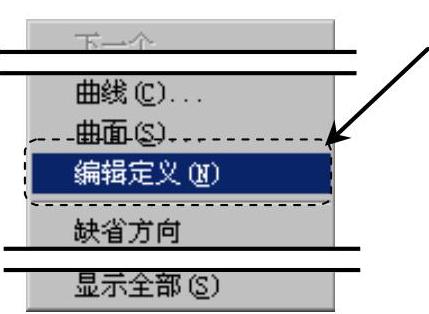
图8.2.28 快捷菜单

图8.2.29 模型树
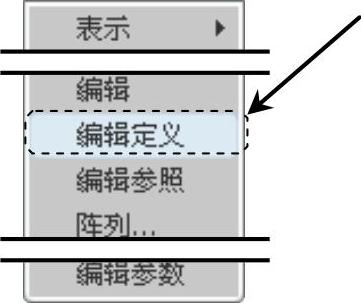
图8.2.30 快捷菜单
Step4.单击工具栏中的按钮 ,切换到四个视图状态。
,切换到四个视图状态。
Step5.单击“编辑曲线”按钮 ,选择图8.2.31中的ISDX曲线,此时我们会看到构成ISDX曲线的四个点的显示样式为小圆点(●),说明这四个点为自由点。
,选择图8.2.31中的ISDX曲线,此时我们会看到构成ISDX曲线的四个点的显示样式为小圆点(●),说明这四个点为自由点。
Step6.拖移ISDX曲线上的自由点:选取ISDX曲线上四个点中的某一个点进行拖移,我们会发现可以向任何方向进行移动,不受任何约束。
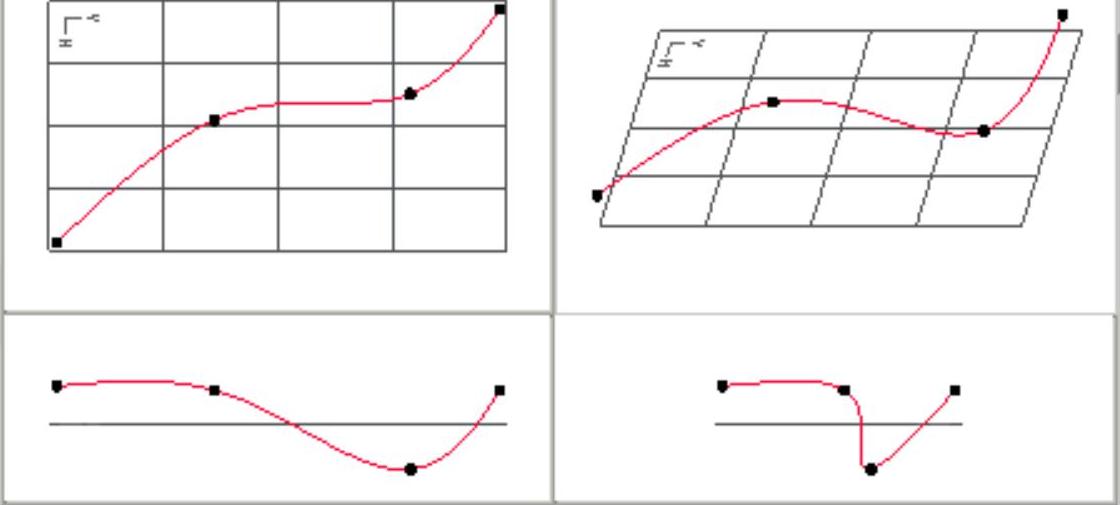
图8.2.31 四个视图状态
2.软点
如果ISDX曲线上的点坐落在空间其他曲线(Curve)、模型边(Edge)、模型表面(Surface)和曲面(Surface)元素上,我们则将这样的点称为“软点”,软点坐落其上的线、面元素称为软点的“参照”,它们是软点所在曲线的父特征,而软点所在的曲线为子特征。我们也可以对软点进行拖移,但它不能自由地拖移,软点只能在其所在的线、面上移动。软点的显示样式取决于其“参照”元素的类型:
● 当软点坐落在曲线、模型的边线上时,其显示样式为小圆圈(○)。
● 当软点坐落在曲面、模型的表面上时,其显示样式为小方框(□)。
下面我们打开一个带有软点的模型文件进行查看。
Step1.设置工作目录和打开文件。先将工作目录设置至D:\proewf5.2\work\ch08.02,然后打开文件view_soft_point.prt。
Step2.设置模型显示状态。
(1)单击按钮 ,将模型设置为线框显示状态。
,将模型设置为线框显示状态。
(2)单击按钮 、
、 、
、 ,使基准面、基准轴和坐标系不显示。
,使基准面、基准轴和坐标系不显示。
(3)单击按钮 ,然后选择Course_v1视图。
,然后选择Course_v1视图。
Step3.编辑定义模型树中的造型特征,进入ISDX环境:在模型树中,右击 ,从弹出的快捷菜单中选择
,从弹出的快捷菜单中选择 命令。
命令。
Step4.遮蔽活动平面的栅格显示:选择下拉菜单的 命令,在“造型首选项”对话框的
命令,在“造型首选项”对话框的 区域中,取消选中
区域中,取消选中 复选框;关闭“造型首选项”对话框。
复选框;关闭“造型首选项”对话框。
Step5.单击“编辑曲线”按钮 ,选取图8.2.32中的ISDX曲线。
,选取图8.2.32中的ISDX曲线。
Step6.查看ISDX曲线上的软点:如图8.2.33所示,ISDX曲线上有四个软点,软点1、软点2和软点3的显示样式为小圆圈(○),因为它们在曲线或模型的边线上;软点4的显示样式为小方框(□),因为它在模型的表面上。
Step7.拖移ISDX曲线上的软点:移动四个软点,我们将会发现软点1只能在实体特征1的当前半个圆弧边线上移动,不能移到另一个半圆弧上;软点2只能在实体特征2的当前边线上移动,不能移到该特征的其他边线上;软点3只能在曲线1上移动;软点4只能在实体特征2的上部表面上移动,不能移到该特征的其他表面上。

图8.2.32 选择ISDX曲线

图8.2.33 查看ISDX曲线上的软点
3.固定点
如果ISDX曲线的点坐落在空间的某个基准点(Datum Point)或模型的顶点(Vertex)上,我们称之为“固定点”,固定点坐落其上的基准点和顶点所在的特征为固定点的“参照”。不能对固定点进行拖移。固定点的显示样式为小叉(×)。
下面将打开一个带有固定点的模型文件进行查看。
Step1.设置工作目录和打开文件。先将工作目录设置至D:\proewf5.2\work\ch08.02,然后打开文件view_fixed_point.prt。
Step2.设置模型显示状态。
(1)单击按钮 ,将模型设置为线框显示状态。
,将模型设置为线框显示状态。
(2)单击按钮 、
、 、
、 ,使基准面、基准轴和坐标系不显示。
,使基准面、基准轴和坐标系不显示。
(3)单击按钮 ,使基准点显示。
,使基准点显示。
(4)单击按钮 ,然后选择Course_v1视图。
,然后选择Course_v1视图。
Step3.编辑定义模型树中的造型特征,进入ISDX环境:在模型树中右击 ,从系统弹出的快捷菜单中选择
,从系统弹出的快捷菜单中选择 命令。
命令。
Step4.单击“编辑曲线”按钮 ,选择图8.2.34中的ISDX曲线。
,选择图8.2.34中的ISDX曲线。
Step5.查看ISDX曲线上的固定点:如图8.2.35所示,ISDX曲线上有两个固定点,它们的显示样式均为小叉(×)。
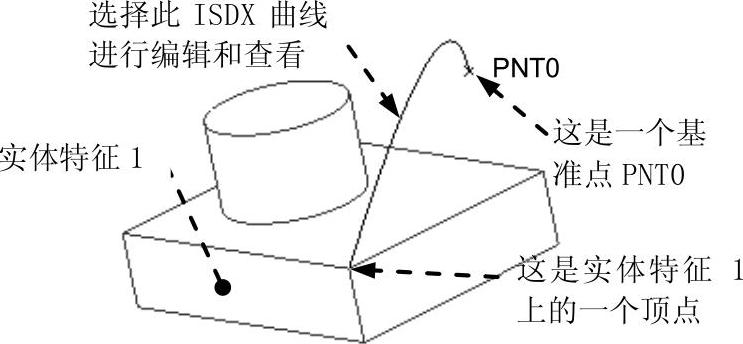
图8.2.34 选择ISDX曲线
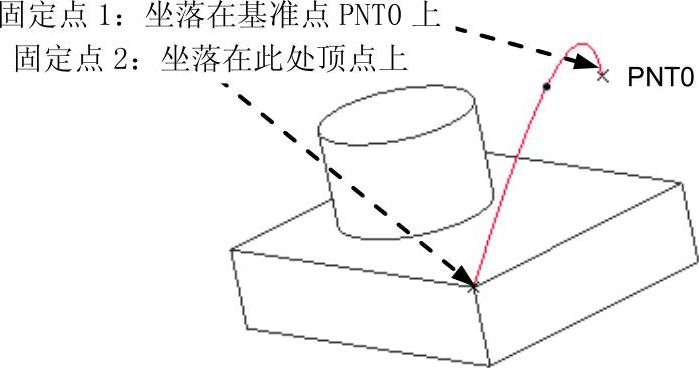
图8.2.35 查看ISDX曲线上的固定点
Step6.尝试拖移ISDX曲线上的两个固定点,但根本不能移动。
4.相交点
当我们在创建平面(Planar)ISDX曲线时,如果ISDX曲线中的某个点正好坐落其他曲线(Curve)或模型边(Edge)上,也就是说ISDX曲线中的这个点既坐落在活动平面上,又坐落在空间的某个曲线(Curve)或模型边(Edge)上,这样的点称为“相交点”,我们不能拖移相交点。显然,相交点是一种特殊的“固定点”,相交点的显示样式也为小叉(×)。
下面我们打开一个带有相交点的模型文件进行查看。
Step1.设置工作目录和打开文件。先将工作目录设置至D:\proewf5.2\work\ch08.02,然后打开文件view_intersection_point.prt。
Step2.设置模型显示状态。
(1)单击按钮 ,将模型设置为线框显示状态。
,将模型设置为线框显示状态。
(2)单击按钮 、
、 、
、 ,使基准面、基准轴和坐标系不显示。
,使基准面、基准轴和坐标系不显示。
(3)单击按钮 ,然后选择Course_v1视图。
,然后选择Course_v1视图。
Step3.编辑定义模型树中的造型特征,进入ISDX环境。在模型树中右击 ,从弹出的快捷菜单中选择
,从弹出的快捷菜单中选择 命令。
命令。
Step4.单击“编辑曲线”按钮 ,选择图8.2.36中的ISDX曲线。
,选择图8.2.36中的ISDX曲线。
Step5.查看ISDX曲线上的相交点。如图8.2.37所示,ISDX曲线上有一个相交点,其显示样式为小叉(×)。
Step6.尝试拖移ISDX曲线上的相交点,但根本不能移动。

图8.2.36 选择ISDX曲线

图8.2.37 查看ISDX上的相交点
有关Pro/ENGINEER中文野火版5.0高级应用教程的文章

如图8.3.10所示,直接拖移图中ISDX曲线上的某个端点或者某个内部点,便可直接调整曲线的外形。图8.3.15 拖移ISDX曲线上的软点图8.3.16 快捷菜单图8.3.17 操控板 长度比例将参考曲线(线段)长度视为1,通过输入长度比例值来控制软点位置。图8.3.22 锁定到点 链接与断开链接当ISDX曲线某一点为软点或固定点时,则该点表现为一种“链接”状态,如点落在曲面、曲线或某基准点上等。......
2023-06-20

可在ISDX曲线上添加点,操作方法如下:Step1.设置工作目录和打开文件。Step3.编辑定义模型树中的造型特征,进入ISDX环境,在该环境中,单击“编辑曲线”按钮。Step4.单击图8.3.41中的ISDX曲线。Step5.在ISDX曲线上的图8.3.42所示的位置右击,此时系统弹出图8.3.43所示的快捷菜单。图8.3.41 单击ISDX曲线图8.3.42 右击ISDX曲线Step7.完成编辑后,单击“编辑”操控板中的按钮。......
2023-06-20

教师指导选中工具后,鼠标移到等份线上,出现拱桥等份线;右键单击则出现等份点,如图3-25所示,光标由变成。图3-26线上反向等份点图3-26线上反向等份点......
2023-06-22

双绞线可以分为屏蔽双绞线与非屏蔽双绞线两大类。按其信号传输的等级划分,屏蔽双绞线分别有:3,5,6类;非屏蔽双绞线分别有:3,4,5,超5,6,7类。非屏蔽双绞线和屏蔽双绞线的特点如下:2.选购双绞线选购双绞线时,一般从看、摸、问、测4个方面进行辨别。优质双绞线的价格不会大大低于一般销售价格。可以使用网络故障检测仪器检测双绞线的传输速率,优质双绞线能达到技术要求的传输速度,劣质双绞线则不能。......
2023-10-19

G2.2.1.1洪水资料的选样洪水频率计算是把河流每年发生的洪水过程作为一次随机事件,实际上它包含若干次不同的洪水过程,到目前为止还无法直接对洪水过程线进行频率计算。G2.2.1.2洪水资料的审查与展延1.洪水资料的审查可靠性审查。一般情况洪水资料包括实测洪水和调查洪水。洪水资料的代表性审查和年径流资料的代表性审查相类似。一般可用设计流域所在地区参证站的长短洪水资料系列的统计参数对比来审查。......
2023-06-21

本书尝试采用Logistic回归模型来对成本分担方式对支付意愿的的影响进行分析,当模型的因变量是一个分类变量而不是连续变量时,采用一般的线性回归模型对参数进行估计时存在异方差,而Logistic模型能够解决该问题。γi表示的是成本分担方式对支付意愿的影响强度。三种成本分担方式的发生比分别为2.305、3.363、8.585,这意味着农户在做出支付行为选择时,更偏好于按照灌溉面积分担的成本分担方式。......
2023-06-28

(一)搭设脚手架的型式可根据井道设备布局和操作距离等作为通盘考虑,可遵循电梯载重量不小于3t时采用双井字式,电梯载重量小于3t时采用单井字式的原则。......
2023-06-15

在ISDX环境中,选择下拉菜单中的、和命令,可对ISDX曲线进行复制和移动操作,具体说明如下:● :复制ISDX曲线。如果ISDX曲线上有软点,则移动后系统不会断开曲线上的软点链接。ISDX曲线在其端点的相切设置会在复制移动过程中保持不变。图8.3.68 操控板点取ISDX曲线1并移动鼠标,即可得到ISDX曲线1的副本,如图8.3.70所示。图8.3.73 操控板图8.3.74 移动ISDX曲线1Step6.完成复制或移动操作,单击操控板中的按钮。......
2023-06-20
相关推荐